Полезные советы
- Главная
- Полезные советы
- Как удалить учетную запись в Твиттере
Как удалить учетную запись в Твиттере
Если профиль в Твиттере перестал быть для вас актуальным или вы решили полностью поменять круг общения, лучше всего удалить учетную запись в Твиттере. Поскольку каждый социальный ресурс стремиться к тому, чтобы в нем было как можно больше юзеров, удаление учетной записи в некоторых сетях не представлено так явно. Чтобы удалить свой профиль в Твиттере, важно зайти на страничку сайта именно с ПК. Далее:

- Переместитесь в раздел настроек своего профиля. Это опция появляется при нажатии на вашу аву в правом углу сайта.
- Проскольте первую страницу, которая окажется перед вами до самого низа. Здесь вы увидите слово-ссылку – «Отключить мою учетную запись».
- Сервис перенесет вас на отдельную страницу, где нужно будет коснуться большой синей кнопки.
После, ваш профиль будет удален, а вместе с ним все набранные фолловеры, записи и информация о ретвитах. Твиттер уберет информацию о вас в течение нескольких минут. Однако полное отключение и невозможность восстановить аккаунт произойдут в течение месяца. Таким способом ресурс дает вам время подумать и восстановить аккаунт вновь. Проделать те же самые действия с гаджета не получиться. Для того чтобы поменять снимок авы или изменить имя в профиле учетную запись удалять не обязательно.
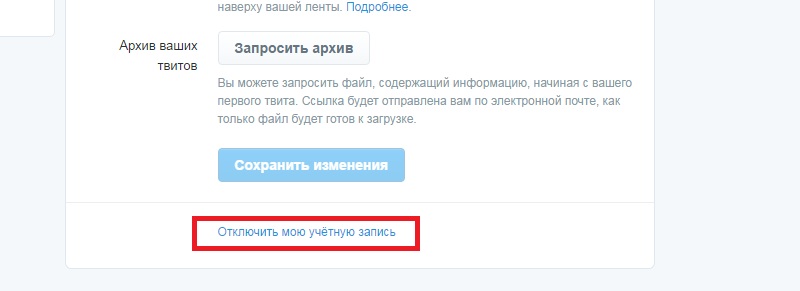
Как изменить учетную запись в Твиттере
Изменить учетную запись в Твиттере, придумать себе более интересный ник, или поменять адрес своей странички также возможно только с компьютера. В поле настройки учетной записи, в самой первой строке стоит ваш ник. Для его изменения просто сотрите старые данные и пропишите новые. Автоматически сгенерируется новая ссылка на ваш аккаунт. Теперь пользователи смогут вас найти именно по ней. Если вы занимаетесь продвижением вашей страницы, лучше заменить старые ссылки на новые, во всех ресурсах, где вы указали данные от профиля.
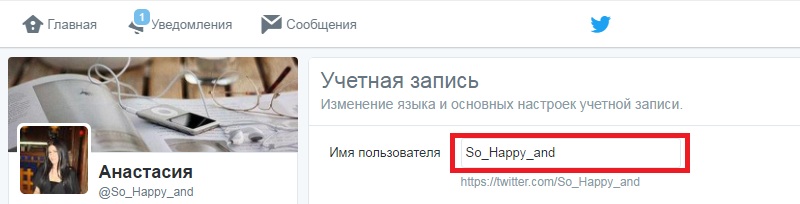
Изменить адрес своей почты можно в строке ниже, а также прямо со своего телефона. Для изменения почты с гаджета:
- В мобильном приложении Твиттера коснитесь иконки винтика рядом с вашей авой.
- В открывшейся форме выберите пункт «Настройки». Переместитесь в поле «Учетная запись».
- Вбейте новый адрес. На новую почту придет уведомление от Твиттера. Вы сможете его подтвердить. Изменения в мобильной версии произойдут автоматически, а вот с ПК нужно не забыть поставить кнопку «Сохранить …».
Для больше привлечения внимания к своей страничке вы можете сделать красивую шапку в оформлении. Для этого нужно коснуться кнопки «Изменить профиль». Здесь можно загрузить с ПК заранее подготовленный вариант. Также в Твиттере можно изменять цвета шрифта. Такое разнообразие поможет вам быстрее привлечь людей на страницу, если вы занимаетесь развитием своего дела или ищете новых клиентов.
Твиттер как выйти из учетной записи
Если Твиттером на вашем ПК или гаджете пользуетесь не только вы, можно достаточно просто выйти из учетной записи. Для этого, просто коснитесь изображения фото справа. Внизу вы увидите кнопку «Выйти». Кликните на нее, и вы окажетесь на главной странице сайта. Для выхода из Твиттера с телефона кликните на изображение винтика. В открывшемся поле коснитесь надписи «Выйти».
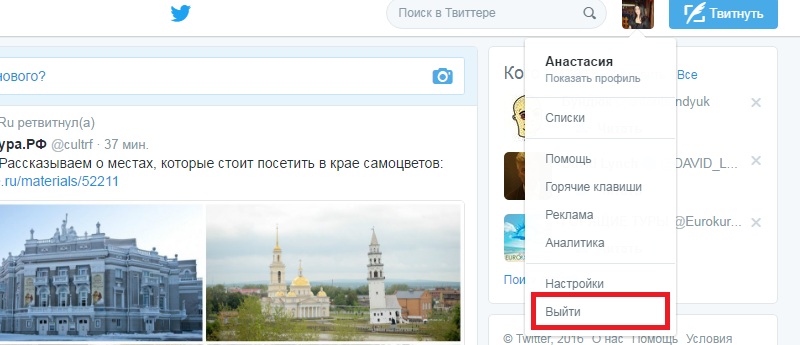
Сохраняйте пароли от записи, чтобы потом не пришлось их восстанавливать для повторного входа. Если у вас несколько аккаунтов, для быстрого входа в один из них, лучше привязать его к номеру телефона. В отличие от Инстаграма, в Твиттере нет возможности быстро переключаться, с одного аккаунта на другой.
